win7开机慢的解决方法 win7开机速度慢怎么优化
更新时间:2023-05-31 14:27:48作者:zheng
有些用户在使用win7电脑的时候感觉电脑的开机速度非常的慢,那么有没有方法可以优化开机速度呢?今天小编给大家带来win7开机慢的解决方法,有遇到这个问题的朋友,跟着小编一起来操作吧。
具体方法:
1、打开控制面板中的“管理工具”,这里可以在控制面板中使用搜索框直接搜索。
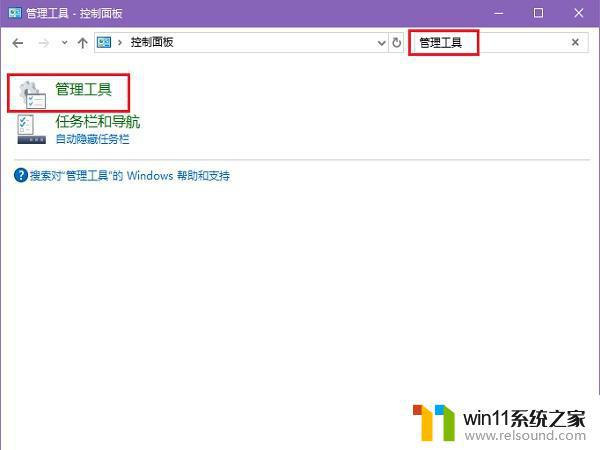
2、在管理工具中找到“系统配置”项并双击打开。
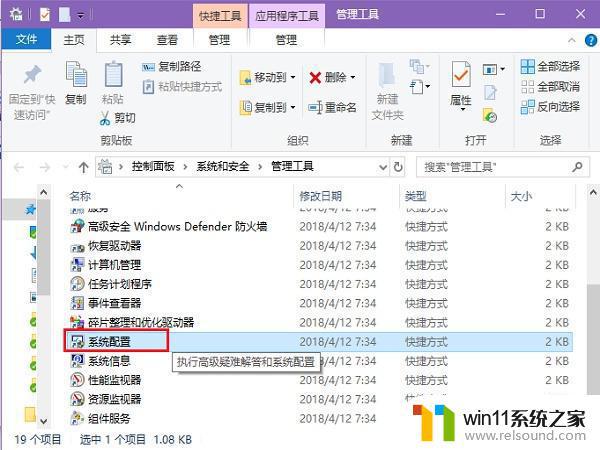
3、在“常规”选项卡下勾选“有选择的启动”项,并将“加载系统服务”和“加载启
动项”勾选,然后点击“应用”。这样我们就可以自由的选择启动关闭某些系统服务
和启动项了。
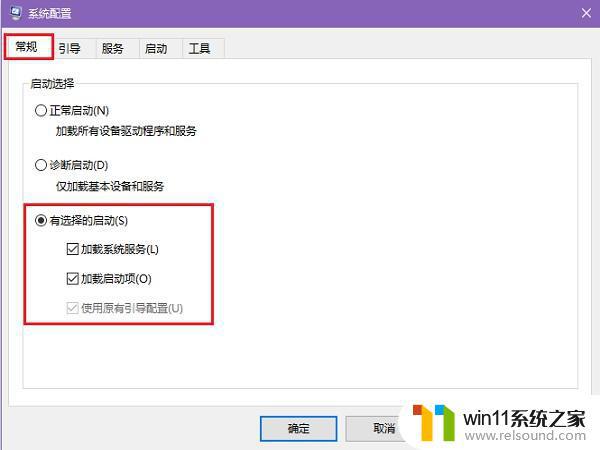
4、切换到“引导”选项卡下,将当前系统的超时时间改为3秒。然后点击“应用”,这样可以减少等待时间。

5、在“引导”选项卡下点击“高级选项”,可以进入高级选项设置。勾选“处理器个数”,然后在下拉菜单中选择最大值即可,点击确定退出。
以上就是win7开机慢的解决方法的全部内容,有遇到这种情况的用户可以按照小编的方法来进行解决,希望能够帮助到大家。















